วิธีเปลี่ยนพื้นหลังเดสก์ท็อปใน Windows 11
สิ่งที่ต้องรู้
- คลิกขวาที่เดสก์ท็อป > ปรับแต่ง > พื้นหลัง.
- เลือกรูปภาพเดียว สี หรือโฟลเดอร์รูปภาพ
- วอลเปเปอร์ Windows 11 เริ่มต้นจะถูกเก็บไว้ใน C:\Windows\เว็บ\.
บทความนี้อธิบายวิธีเปลี่ยนพื้นหลังเดสก์ท็อปใน Windows 11 คุณสามารถเลือกจากวอลเปเปอร์ที่โหลดไว้ รูปภาพของคุณเอง หรือสีทึบ
ฉันจะเปลี่ยนวอลเปเปอร์เดสก์ท็อปของฉันได้อย่างไร
วอลเปเปอร์เดสก์ท็อปที่รองรับใน Windows 11 มีสามประเภท และการตั้งค่าคือวิธีที่คุณเข้าถึงทั้งหมด
-
คลิกขวาที่พื้นที่ว่างของเดสก์ท็อปแล้วเลือก ปรับแต่ง.
หรือหากคุณต้องการใช้การตั้งค่า ให้พิมพ์ ชนะ+ฉัน (ตัวพิมพ์ใหญ่ i) แล้วไปที่ การปรับเปลี่ยนในแบบของคุณ.

ทำให้มั่นใจ พื้นหลัง ถูกเลือกจากแผงด้านซ้าย จากนั้นเลือกเมนูแบบเลื่อนลงภายใต้ พื้นหลัง อยู่ทางขวา.
-
เลือก รูปภาพ, สีทึบ, หรือ สไลด์โชว์.
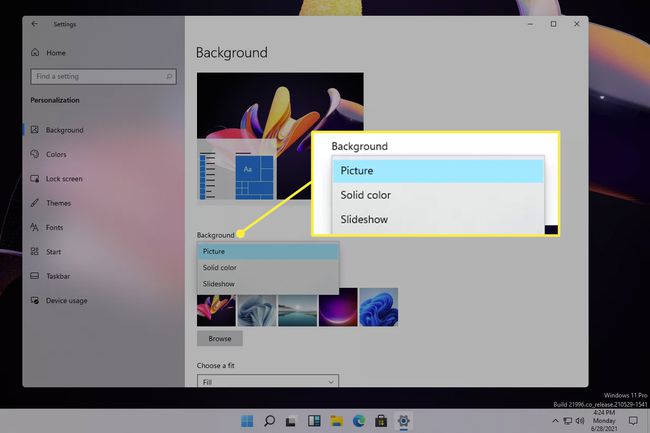
-
หากคุณเลือกรูปภาพ ให้เลือกรายการใดรายการหนึ่งจากรายการ หรือเลือก เรียกดู เพื่อเลือกรูปภาพอื่น
ตัวเลือกสีจะแสดงตารางสีและ a. แทน สีที่กำหนดเอง ปุ่มที่คุณสามารถใช้ค้นหาสีที่คุณต้องการให้วอลเปเปอร์เป็น นี่คือวิธีที่คุณเปลี่ยนพื้นหลังเดสก์ท็อปจากสีดำเป็นสีขาว หรือจากสีอื่นเป็นสีอื่น
สำหรับสไลด์โชว์ Windows จะวนไปตามภาพต่างๆ ในโฟลเดอร์ Pictures ของคุณโดยอัตโนมัติ แต่มีปุ่มที่ให้คุณเลือกโฟลเดอร์ใดก็ได้ในคอมพิวเตอร์ของคุณ นอกจากนี้ยังมีการตั้งค่าที่คุณแก้ไขได้ เช่น การกำหนดตารางเวลาเพื่อเปลี่ยนพื้นหลังโดยอัตโนมัติทุกๆ ครั้ง และการสลับสับเปลี่ยน
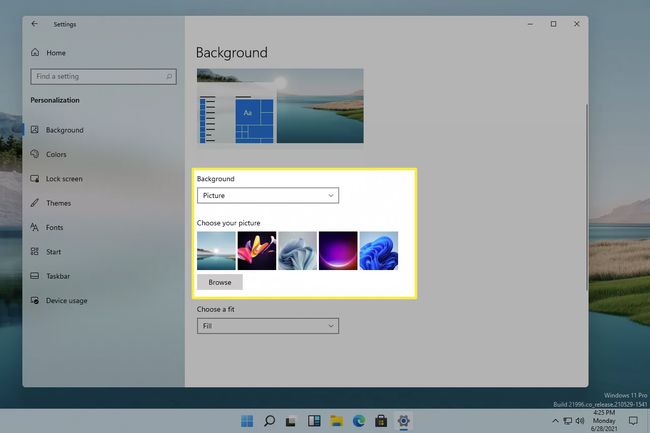
วิธีที่ง่ายกว่าสำหรับพื้นหลังรูปภาพ
ขั้นตอนที่อธิบายข้างต้นนั้นง่ายพอที่จะเข้าใจ แต่มีวิธีที่รวดเร็วกว่ามากในการเปลี่ยนพื้นหลังของเดสก์ท็อปหากคุณต้องการให้เป็นรูปภาพ แทนที่จะเปิดการตั้งค่าและนำทางผ่านเมนูต่างๆ คุณสามารถใช้วอลเปเปอร์เดสก์ท็อปได้โดยตรงจากภาพที่คุณต้องการใช้
หลังจากดาวน์โหลดรูปภาพที่คุณต้องการใช้ หรือค้นหารูปภาพที่บันทึกไว้ในคอมพิวเตอร์ของคุณแล้ว มีสองวิธีในการทำให้รูปภาพนั้นเป็นพื้นหลังเดสก์ท็อปของคุณ:
- คลิกขวาที่ไฟล์ (อย่าเปิด) แล้วเลือก กำหนดเป็นพื้นหลังเดสก์ทอป.
- เปิดรูปภาพ คลิกขวา (หรือเปิดเมนูที่ด้านบนขวา) จากนั้นไปที่ กำหนดให้เป็น > ตั้งเป็นพื้นหลัง.

ที่ Windows 11 เก็บวอลเปเปอร์เริ่มต้นไว้
มีวอลเปเปอร์ใหม่ล่าสุดใน Windows 11 หากคุณเปลี่ยนพื้นหลังเป็นรูปภาพของคุณเองหลายครั้งเกินไป คุณอาจสูญเสียการติดตามว่ารูปภาพของ Microsoft อยู่ที่ใดในการตั้งค่า หากต้องการใช้วอลเปเปอร์เริ่มต้นของ Windows 11 หากคุณไม่เห็นในการตั้งค่า ให้ไปที่โฟลเดอร์นี้:
C:\Windows\เว็บ\จากที่นั่น คุณสามารถคลิกขวาที่รูปภาพที่คุณต้องการใช้ และทำตามขั้นตอนด้านบนเพื่อใช้เป็นพื้นหลังของเดสก์ท็อป
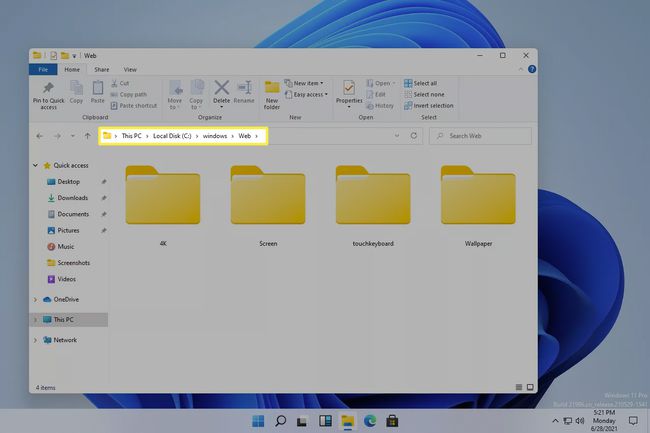
ล็อคหน้าจอกับพื้นหลังเดสก์ท็อป
คุณอาจสังเกตเห็นว่าหลังจากเปลี่ยนพื้นหลังของเดสก์ท็อปแล้ว จะไม่ส่งผลต่อพื้นหลังของหน้าจอเมื่อล็อก หน้าจอล็อกเป็นที่ที่คุณป้อนรหัสผ่านเพื่อเข้าสู่ระบบ ดังนั้นคุณจึงเห็นมันก่อนที่คุณจะลงชื่อเข้าใช้ Windows ก่อนที่คุณจะเห็นพื้นหลังของเดสก์ท็อป
พื้นหลังของหน้าจอล็อกถูกควบคุมโดยการตั้งค่าที่แยกจากกันโดยสิ้นเชิง แต่ก็ยังง่ายต่อการเปลี่ยน คุณยังได้รับตัวเลือกที่ไม่ซ้ำสำหรับพื้นหลังเดสก์ท็อป
เปิดการตั้งค่าโดยค้นหาหรือใช้ ชนะ+ฉัน ทางลัด
ไปที่ การปรับเปลี่ยนในแบบของคุณ > ล็อกหน้าจอ.
-
เลือกตัวเลือกจาก พื้นหลัง เมนู:
- สปอตไลท์หน้าต่าง เปลี่ยนพื้นหลังเป็นรูปภาพที่ Microsoft เลือกโดยอัตโนมัติ
- รูปภาพ ทำให้พื้นหลังใด ๆ รูปภาพที่คุณเลือกจากคอมพิวเตอร์ของคุณ
- สไลด์โชว์ หมุนเวียนไปตามรูปภาพที่คุณเลือกตามโฟลเดอร์ที่คุณเลือก
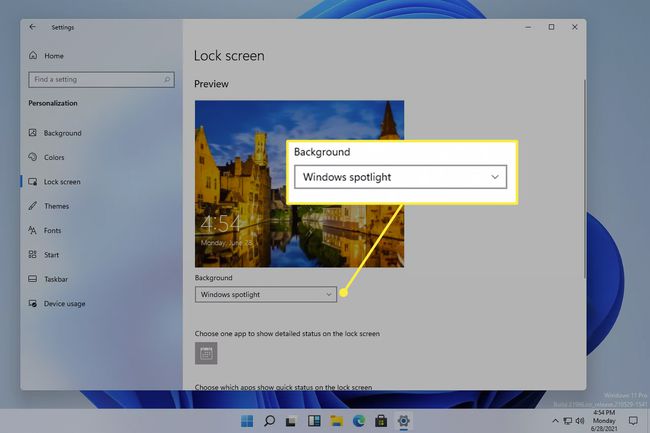
คำถามที่พบบ่อย
-
ฉันจะลบพื้นหลังออกจากรายการพื้นหลังเดสก์ท็อปใน Windows 11 ได้อย่างไร
ไปที่โฟลเดอร์ Wallpaper ตามที่อธิบายไว้ข้างต้น คลิกขวาที่พื้นหลังที่คุณต้องการลบ แล้วเลือก ลบ. หากต้องการลบรูปภาพที่กำหนดเอง ให้ค้นหาไฟล์รูปภาพและทำตามขั้นตอนเดียวกัน หากคุณต้องการลบ a ธีม Windows, คลิกขวาที่ธีมจาก การตั้งค่า > การปรับเปลี่ยนในแบบของคุณ > ธีม และเลือก ลบ.
-
ฉันจะเปลี่ยนพื้นหลังเดสก์ท็อปใน Windows 10 ได้อย่างไร
ถึง เปลี่ยนพื้นหลังเดสก์ท็อปใน Windows 10ให้ทำตามขั้นตอนเดียวกับที่อธิบายไว้ข้างต้นเพื่อตั้งค่าพื้นหลังของคุณโดยเปิดหรือคลิกขวาที่ไฟล์หรือจาก การตั้งค่า > การปรับเปลี่ยนในแบบของคุณ > พื้นหลัง. ถึง เปลี่ยนพื้นหลังบนจอภาพหลายจอให้คลิกขวาที่วอลเปเปอร์แล้วกำหนดให้กับจอแสดงผลที่ต้องการ
